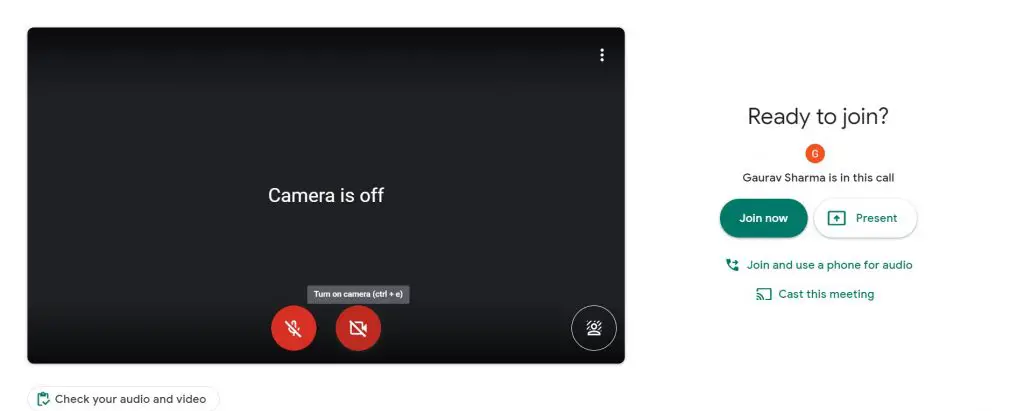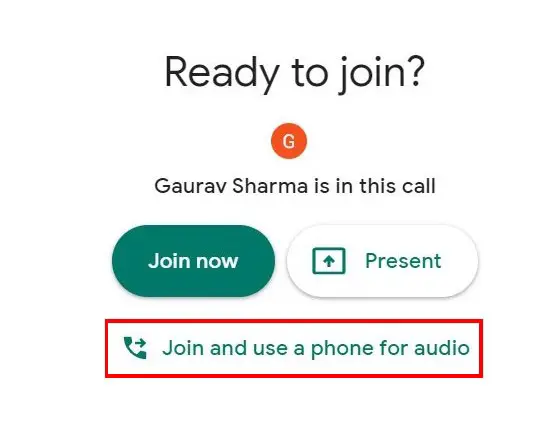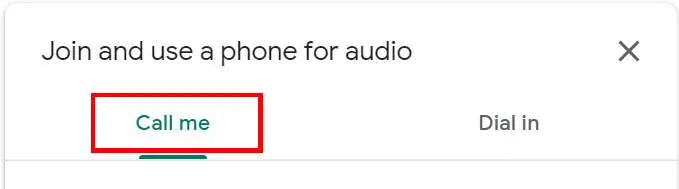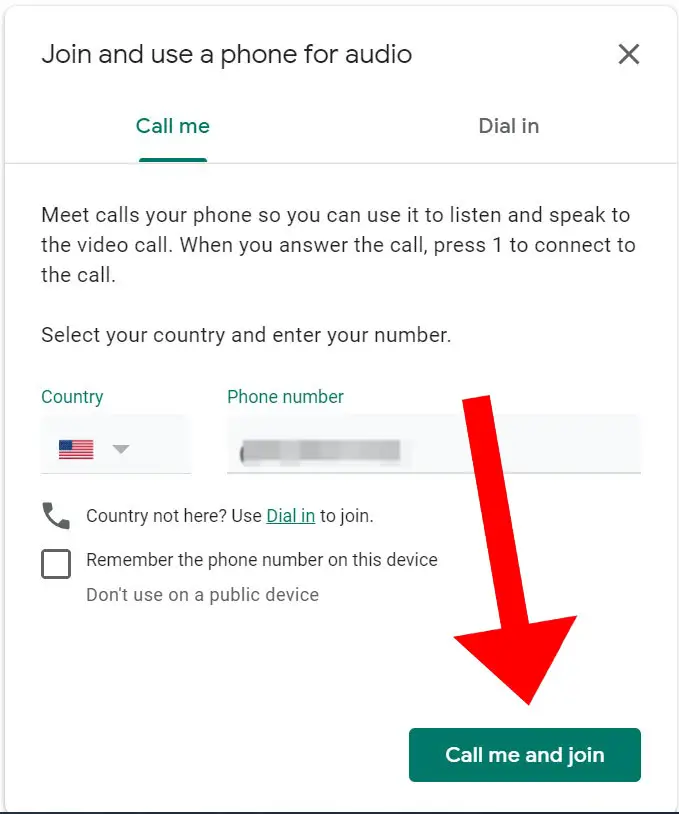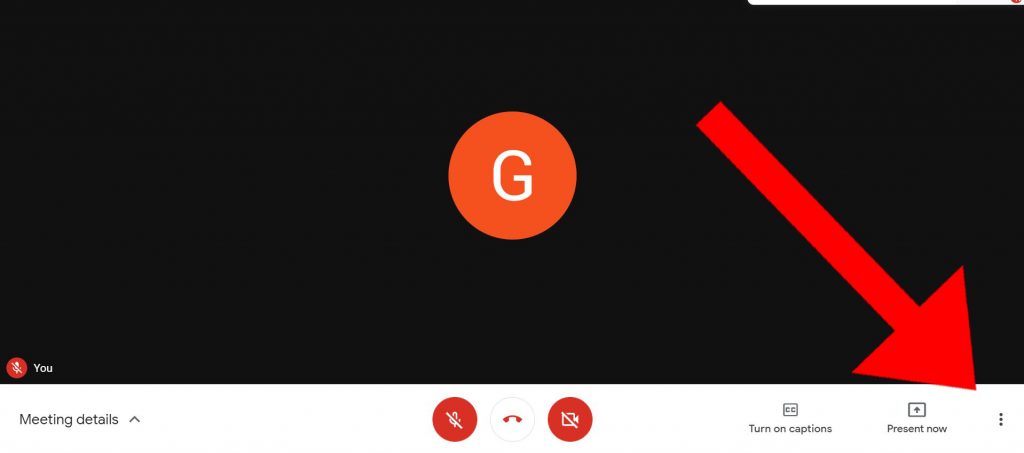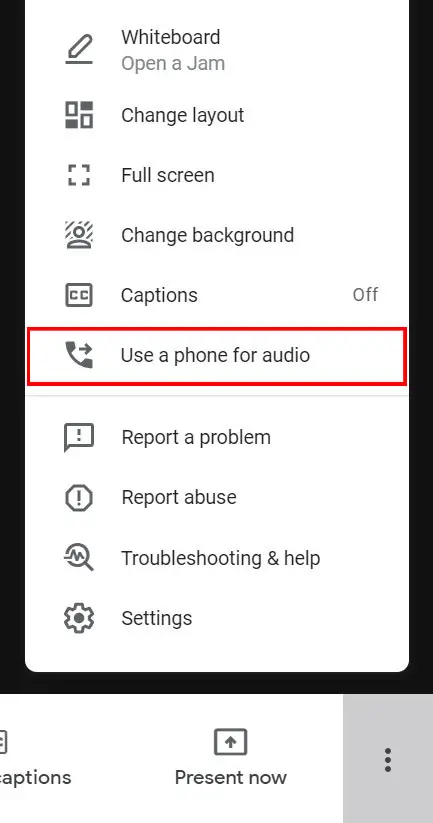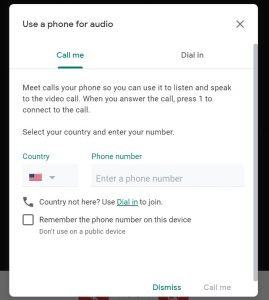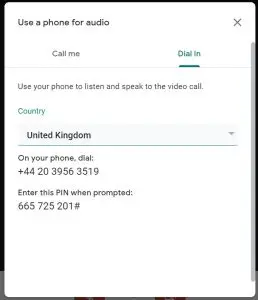A telefon két módja a Google Meet kihangosítójának és mikrofonjának használatára
A járvány kezdete óta mindenki otthonról dolgozik, majd hirtelen megnőtt a virtuális értekezleti alkalmazások, például a Zoom, a Microsoft Teams és a Google Meet. De mivel még mindig nem megyünk ki, mi van, ha a laptop hangszórója nem működik megfelelően? Nem hallja megfelelően a vonal másik végén lévő személyt. Mi lenne, ha a telefonját hangkimenetként használhatná az értekezleten? Ezt fogjuk ma megvitatni. Olvassa el, hogy megtudja, hogyan használhatja telefonját hangszóróként a Google Meet -értekezleteken.
Olvassa el a | 3 módja annak, hogy Android -telefonját kihangosítóként használhassa
2 módja annak, hogy telefonját kihangosítóként használhassa a Google Meetben
Két különböző forgatókönyv lehet, vagy még nem csatlakozott az értekezlethez, vagy már csatlakozott az értekezlethez. Ne aggódjon, végigvezetjük mindkét helyzeten.
1. Nem csatlakozott az értekezlethez
Ha még nem csatlakozott a Google Meet -híváshoz, tartózkodási helyétől függően ezt a két módszert követheti.
Olvassa el a | 10 módja a különböző hangproblémák megoldásának a Zoom értekezleten
Ön az Egyesült Államokban / Kanadában található
- Lépjen a találkozó részvételi oldalára
- Cliquer sur Csatlakozzon és használjon telefont a hanghoz
- Itt két lehetősége lesz, lépjen a következőre: Hívj Nyelv.
- Meg kell adnia a telefonszámát, és kattintson a gombra Hívjon és csatlakozzon.
- Fogadja el a hívást a telefonján és nyomja meg az 1 gombot.
Olvassa el a | 5 módja annak, hogy javítsa a Zoom profilképét, amely nem jelenik meg az értekezleten
Ön egy másik országban található
A Call Me funkció csak az Egyesült Államokban és Kanadában működik, ezért ha másik országban tartózkodik, kövesse az alábbi lépéseket:
Olvassa el a | Tipp a mobil adatforgalom csökkentéséhez a Google Meetben
2. Már csatlakozott az értekezlethez
Ha már csatlakozott egy értekezlethez, és egy egyszerű lépést adtak hozzá a folyamathoz, kövesse az alábbi lépéseket, és máris folytathatja:
- Menni a További lehetőség (3 pont) jobb alsó sarokban
- Cliquer sur Használja a telefont a hanghoz
- Most már követheti a Hívj vagy úgy Összeállít fület a fent látható módon.
Megjegyezni: Ha több mint 5 ember van jelen az értekezleten, vagy ha a számítógépet elnémítják a bejelentkezés előtt, akkor a mikrofon automatikusan elnémul a megbeszélés során.
Olvassa el a | Töltsön le több mint 50 ingyenes háttérképet virtuális nagyítással a találkozóhoz
2. Húzza ki a telefont
A telefon leválasztásához befejezheti a hívást a telefonjáról, vagy egyszerűen kövesse a jobb alsó sarokban található További menüt, és válassza le a telefont.
Íme a két módja annak, hogy miként és hangszóróként csatlakoztathatja telefonját a Google Meet Chathez. Így nem kell aggódnia, hogy laptopja mikrofonja vagy hangszórója elromlott, hogy részt vegyen a hívásban.
Olvassa el a | Mennyi adatot fogyasztanak egy órányi videokonferenciához a Zoom, a Google Meet, a Skype, a Microsoft Teams, a Slack és a Hangouts szolgáltatásban?